Neste tutorial, você verá como configurar e implantar uma API de amostra e o Extensible Service Proxy (ESP) em contêineres pré-criados do Docker (em inglês) no Compute Engine. A API REST do código de amostra é descrita com a especificação OpenAPI. Além disso, você também aprenderá a criar uma chave de API e a usá-la em solicitações à API.
Para uma visão geral do Cloud Endpoints, consulte Sobre o Endpoints e Arquitetura do Endpoints.
Objetivos
Ao seguir o tutorial, use a lista detalhada de tarefas abaixo. Em todas elas, é necessário que as solicitações para a API sejam enviadas com sucesso.
- Configurar um projeto do Google Cloud . Consulte Antes de começar.
- Crie uma instância de VM do Compute Engine. Consulte Como criar uma instância do Compute Engine.
- Faça o download do código de amostra. Consulte Como conseguir o código de amostra.
- Configurar o arquivo
openapi.yaml, usado para configurar o Endpoints. Consulte Como configurar o Endpoints. - Implante a configuração do Endpoints para criar um serviço dele. Consulte Como implantar a configuração do Endpoints.
- Implante a API e o ESP na VM do Compute Engine. Consulte Como implantar o back-end da API.
- Envie uma solicitação à API usando um endereço IP. Consulte Como enviar uma solicitação usando um endereço IP.
- Configure um registro DNS para a API de amostra. Consulte Como configurar o DNS para o Endpoints.
- Envie uma solicitação à API usando o nome de domínio totalmente qualificado. Consulte Como enviar uma solicitação usando o FQDN.
- Rastreie a atividade da API. Consulte Como rastrear a atividade da API.
- Para evitar cobranças na sua conta do Google Cloud . Consulte Limpeza.
Custos
Neste documento, você vai usar os seguintes componentes faturáveis do Google Cloud:
Para gerar uma estimativa de custo baseada na projeção de uso deste tutorial, use a calculadora de preços.
Ao concluir as tarefas descritas neste documento, é possível evitar o faturamento contínuo excluindo os recursos criados. Para mais informações, consulte Limpeza.
Antes de começar
- Sign in to your Google Cloud account. If you're new to Google Cloud, create an account to evaluate how our products perform in real-world scenarios. New customers also get $300 in free credits to run, test, and deploy workloads.
-
In the Google Cloud console, on the project selector page, select or create a Google Cloud project.
Roles required to select or create a project
- Select a project: Selecting a project doesn't require a specific IAM role—you can select any project that you've been granted a role on.
-
Create a project: To create a project, you need the Project Creator
(
roles/resourcemanager.projectCreator), which contains theresourcemanager.projects.createpermission. Learn how to grant roles.
-
Verify that billing is enabled for your Google Cloud project.
-
In the Google Cloud console, on the project selector page, select or create a Google Cloud project.
Roles required to select or create a project
- Select a project: Selecting a project doesn't require a specific IAM role—you can select any project that you've been granted a role on.
-
Create a project: To create a project, you need the Project Creator
(
roles/resourcemanager.projectCreator), which contains theresourcemanager.projects.createpermission. Learn how to grant roles.
-
Verify that billing is enabled for your Google Cloud project.
- Anote o código do projeto, ele será necessário mais tarde.
-
Você precisará que um aplicativo envie solicitações à API de amostra.
- Usuários de Linux e macOS: este tutorial fornece um exemplo de uso de
curl, que normalmente vem pré-instalado em seu sistema operacional. Caso não tenhacurl, faça o download na página Versões e downloads (em inglês) docurl. - Usuários do Windows: neste tutorial, há um exemplo que usa
Invoke-WebRequest(em inglês), que é compatível com o PowerShell 3.0 e versões posteriores.
- Usuários de Linux e macOS: este tutorial fornece um exemplo de uso de
- Faça o download da Google Cloud CLI.
-
Atualize a CLI gcloud e instale os componentes do Endpoints.
gcloud components update
-
Verifique se a Google Cloud CLI (
gcloud) está autorizada a acessar seus dados e serviços em Google Cloud:gcloud auth login
- Defina o projeto padrão como o ID do projeto.
gcloud config set project YOUR_PROJECT_ID
Substitua YOUR_PROJECT_ID pela ID do seu projeto. Se você tiver outros projetos do Google Cloud e quiser usar
gcloudpara gerenciá-los, consulte Como gerenciar configurações da CLI gcloud.
Ao concluir as tarefas descritas neste documento, é possível evitar o faturamento contínuo excluindo os recursos criados. Para mais informações, consulte Limpeza.
Como criar uma instância do Compute Engine
- In the Google Cloud console, go to the Create an instance page.
- Na seção Firewall, selecione Permitir tráfego HTTP e Permitir tráfego HTTPS.
- Para criar a VM, clique em Criar.
- Verifique se você consegue se conectar à instância da VM.
- In the list of virtual machine instances, click SSH in the row of the instance that you want to connect to.
- Agora é possível usar o terminal para executar comandos do Linux na instância do Debian.
- Digite
exitpara se desconectar da instância.
- Anote o nome, a zona e o endereço IP externo da instância. Eles serão necessários mais tarde.
Para criar uma instância do Compute Engine:
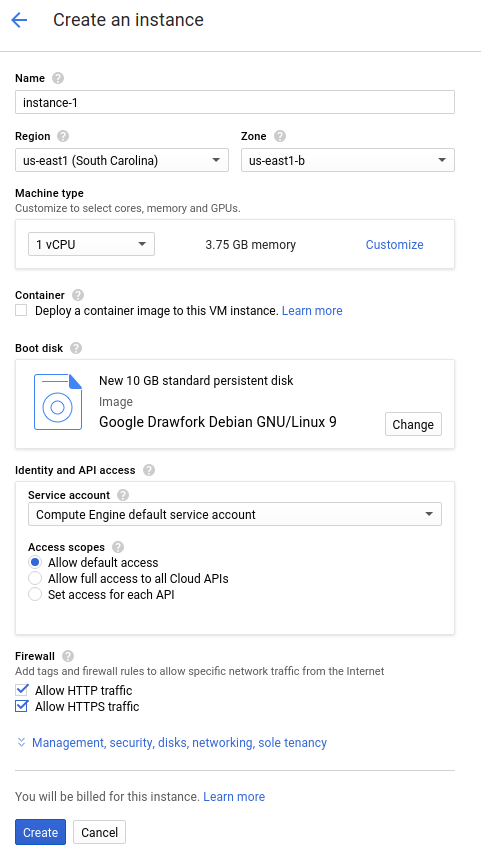
Aguarde até que a instância seja inicializada. Quando estiver pronta, ela aparecerá na página Instâncias de VMs com um ícone de status verde.
Como fazer o download do código de amostra
Faça o download do código de amostra para a máquina local.
Para clonar ou fazer o download da API de amostra:
- Clone o repositório do aplicativo de amostra na máquina local:
git clone https://github.com/GoogleCloudPlatform/java-docs-samples
Como alternativa, faça o download da amostra (em inglês) como um arquivo zip e o descompacte.
- Acesse o diretório que contém o código de amostra:
cd java-docs-samples/endpoints/getting-started
Para clonar ou fazer o download da API de amostra:
- Clone o repositório do aplicativo de amostra na máquina local:
git clone https://github.com/GoogleCloudPlatform/python-docs-samples
Como alternativa, faça o download da amostra (em inglês) como um arquivo zip e o descompacte.
- Acesse o diretório que contém o código de amostra:
cd python-docs-samples/endpoints/getting-started
Para clonar ou fazer o download da API de amostra:
- Verifique se a variável de ambiente
GOPATH(em inglês) está configurada. - Clone o repositório do app de amostra na máquina local:
go get -d github.com/GoogleCloudPlatform/golang-samples/endpoints/getting-started
- Acesse o diretório que contém o código de amostra:
cd $GOPATH/src/github.com/GoogleCloudPlatform/golang-samples/endpoints/getting-started
Para clonar ou fazer o download da API de amostra:
- Clone o repositório do aplicativo de amostra na máquina local:
git clone https://github.com/GoogleCloudPlatform/php-docs-samples
Como alternativa, faça o download da amostra (em inglês) como um arquivo zip e o descompacte.
- Acesse o diretório que contém o código de amostra:
cd php-docs-samples/endpoints/getting-started
Para clonar ou fazer o download da API de amostra:
- Clone o repositório do aplicativo de amostra na máquina local:
git clone https://github.com/GoogleCloudPlatform/ruby-docs-samples
Como alternativa, faça o download da amostra (em inglês) como um arquivo zip e o descompacte.
- Acesse o diretório que contém o código de amostra:
cd ruby-docs-samples/endpoints/getting-started
Para clonar ou fazer o download da API de amostra:
- Clone o repositório do aplicativo de amostra na máquina local:
git clone https://github.com/GoogleCloudPlatform/nodejs-docs-samples
Como alternativa, faça o download da amostra (em inglês) como um arquivo zip e o descompacte.
- Acesse o diretório que contém o código de amostra:
cd nodejs-docs-samples/endpoints/getting-started
Como configurar o Endpoints
O código de exemplo inclui o arquivo de configuração OpenAPI, openapi.yaml, que é baseado na especificação OpenAPI v2.0.
Configure e implante openapi.yaml na máquina local.
Para configurar o Endpoints:
- No diretório de código de amostra, abra o arquivo de configuração
openapi.yaml.Java Python Go PHP Ruby NodeJS Observe o seguinte:
- A amostra de configuração exibe as linhas próximas ao campo
host, que precisa ser modificado. Para implantar o arquivoopenapi.yamlno Endpoints, é necessário o documento completo da OpenAPI. - O arquivo de exemplo
openapi.yamlcontém uma seção para configurar a autenticação que não é necessária para este tutorial. Não é necessário configurar as linhas com YOUR-SERVICE-ACCOUNT-EMAIL e YOUR-CLIENT-ID. - A OpenAPI é uma especificação agnóstica de linguagem. Por conveniência, o mesmo arquivo
openapi.yamlestá na amostragetting-startedno repositório do GitHub de cada linguagem.
- A amostra de configuração exibe as linhas próximas ao campo
- No campo
host, substitua o texto pelo nome do serviço do Endpoints, que precisa estar no seguinte formato:host: "echo-api.endpoints.YOUR_PROJECT_ID.cloud.goog"
Substitua YOUR_PROJECT_ID pelo ID do seu projeto Google Cloud . Exemplo:
host: "echo-api.endpoints.example-project-12345.cloud.goog"
Observe que echo-api.endpoints.YOUR_PROJECT_ID.cloud.goog é o nome do serviço do Endpoints. e não o nome de domínio totalmente qualificado (FQDN, na sigla em inglês) usado para enviar solicitações à API.
Para mais informações sobre os campos no documento da OpenAPI exigido pelo Endpoints, consulte Como configurar o Endpoints.
Depois de concluir todas as etapas de configuração a seguir para enviar solicitações à API de amostra usando um endereço IP, consulte Como configurar o DNS do Endpoints para informações sobre como configurar echo-api.endpoints.YOUR_PROJECT_ID.cloud.goog para ser o FQDN.
Como implantar a configuração do Endpoints
Para implantar a configuração do Endpoints, use o comando gcloud endpoints
services deploy. Ele utiliza o Service Management para criar um serviço gerenciado.
Para implantar a configuração do Endpoints:
- Verifique se você está no diretório
endpoints/getting-started. - Faça upload da configuração e crie um serviço gerenciado:
gcloud endpoints services deploy openapi.yaml
Em seguida, o comando gcloud chama a API Service Management para criar um serviço gerenciado com o nome especificado no campo host do arquivo openapi.yaml.
O Service Management configura o serviço de acordo com as configurações no arquivo openapi.yaml. Ao fazer alterações em openapi.yaml, é necessário reimplantar o arquivo para atualizar o serviço do Endpoints.
Durante a criação e a configuração do serviço, a Service Management envia informações ao terminal. Ignore os avisos sobre os caminhos no arquivo openapi.yaml que não exigem uma chave de API.
Quando a configuração do serviço é concluída, o Service Management mostra uma mensagem com o código de configuração e o nome do serviço:
Service Configuration [2017-02-13r0] uploaded for service [echo-api.endpoints.example-project-12345.cloud.goog]
No exemplo anterior, 2017-02-13r0 é o ID de configuração do serviço e echo-api.endpoints.example-project-12345.cloud.goog é o serviço do Endpoints. O código de configuração do serviço consiste em um carimbo de data e um número de revisão. Se você implantar o arquivo openapi.yaml novamente no mesmo dia, o número de revisão será incrementado no ID de configuração do serviço. Você pode ver a configuração do serviço do Endpoints na página Endpoints > Serviços no Google Cloud console.
Se você receber uma mensagem de erro, consulte Como solucionar problemas de implantação na configuração do Endpoints.
Como verificar os serviços obrigatórios
No mínimo, o Endpoints e o ESP exigem a ativação dos seguintes serviços do Google:| Nome | Título |
|---|---|
servicemanagement.googleapis.com |
API Service Management |
servicecontrol.googleapis.com |
API Service Control |
Na maioria dos casos, o comando gcloud endpoints services deploy ativa os serviços necessários. No entanto, o comando gcloud é concluído com êxito, mas não ativa os serviços necessários nas seguintes circunstâncias:
Você usou um aplicativo de terceiros, como o Terraform, e não incluiu esses serviços.
Você implantou a configuração do Endpoints em um projeto doGoogle Cloud atual em que esses serviços foram explicitamente desativados.
Use o seguinte comando para confirmar se os serviços necessários estão ativados:
gcloud services list
Se você não encontrar os serviços necessários listados, ative-os:
gcloud services enable servicemanagement.googleapis.com
gcloud services enable servicecontrol.googleapis.comAtive também seu serviço do Endpoints:
gcloud services enable ENDPOINTS_SERVICE_NAME
Para determinar o ENDPOINTS_SERVICE_NAME, é possível:
Depois de implantar a configuração do Endpoints, acesse a página Endpoints no Console do Cloud. A lista de ENDPOINTS_SERVICE_NAME possíveis é mostrada na coluna Nome do serviço.
Para a OpenAPI, o ENDPOINTS_SERVICE_NAME é o que você especificou no campo
hostda especificação do OpenAPI. Para gRPC, o ENDPOINTS_SERVICE_NAME é o que você especificou no camponameda configuração do gRPC Endpoints.
Para mais informações sobre os comandos gcloud, consulte serviços gcloud.
Implantar o back-end da API
Até agora, você implantou o documento do OpenAPI no Service Management, mas não o código que exibe o back-end da API. Esta seção contém orientações para configurar o Docker na instância de VM e executar o código de back-end da API e o ESP em um contêiner do Docker.
Como verificar as permissões necessárias
- No console Google Cloud , acesse a página de instâncias do Compute Engine.
- Selecione a instância na lista.
- É possível ver a conta de serviço associada e as permissões que ela tem.
Conceda as permissões necessárias à conta de serviço:
gcloud projects add-iam-policy-binding PROJECT_ID
--member "serviceAccount:SERVICE_ACCOUNT"
--role roles/servicemanagement.serviceControllerPara mais informações, consulte O que são papéis e permissões?
Instalar o Docker na instância de VM
Para instalar o Docker na instância de VM, faça o seguinte:
- Execute o comando a seguir para definir a zona do projeto:
gcloud config set compute/zone YOUR_INSTANCE_ZONE
Substitua YOUR_INSTANCE_ZONE pela zona em que a instância está em execução.
- Conecte-se à instância usando o seguinte comando:
gcloud compute ssh INSTANCE_NAME
Substitua INSTANCE_NAME pelo nome da instância de VM.
- Consulte a documentação do Docker (em inglês) para configurar o repositório do Docker. Siga os passos que correspondem à versão e à arquitetura da instância da VM:
- Jessie ou mais recente
- x86_64/amd64
Executar a API e o ESP em um contêiner do Docker
O ESP é um proxy com base em nginx que se encontra na frente do código de back-end. Ele processa o tráfego de entrada para fornecer a autenticação, o gerenciamento da chave de API, a geração de registros e outros recursos de gerenciamento da API Endpoints.
Para instalar e executar a API de amostra e o ESP em um contêiner do Docker:
- Crie uma rede de contêineres própria denominada
esp_net.sudo docker network create --driver bridge esp_net
- Execute o servidor de eco que veicula a API de amostra:
Java sudo docker run --detach --name=echo --net=esp_net gcr.io/google-samples/echo-java:1.0
Python sudo docker run --detach --name=echo --net=esp_net gcr.io/google-samples/echo-python:1.0
Go sudo docker run --detach --name=echo --net=esp_net gcr.io/google-samples/echo-go:1.0
PHP sudo docker run --detach --name=echo --net=esp_net gcr.io/google-samples/echo-php:1.0
Ruby sudo docker run --detach --name=echo --net=esp_net gcr.io/google-samples/echo-ruby:1.0
NodeJS sudo docker run --detach --name=echo --net=esp_net gcr.io/google-samples/echo-node:1.0
- Execute o contêiner público predefinido do Docker ESP.
Nas opções de inicialização do ESP, substitua SERVICE_NAME pelo nome do serviço. Ele é o mesmo que foi configurado no campo
hostdo documento da OpenAPI.sudo docker run \ --name=esp \ --detach \ --publish=80:8080 \ --net=esp_net \ gcr.io/endpoints-release/endpoints-runtime:1 \ --service=SERVICE_NAME \ --rollout_strategy=managed \ --backend=echo:8080A opção
--rollout_strategy=managedconfigura o ESP para usar a implantação mais recente da configuração do serviço. Quando você especifica essa opção, até 5 minutos depois de implantar uma nova configuração de serviço, o ESP detecta a alteração e começa a usá-la automaticamente. Recomendamos especificar essa opção em vez de um ID de configuração específico para uso do ESP. Para mais informações sobre as opções de ESP usadas acima, consulte Opções de inicialização do ESP.
Caso você receba uma mensagem de erro, consulte Como solucionar problemas do Cloud Endpoints no Compute Engine.
Consulte Como implantar o back-end da API para mais informações.
Como enviar uma solicitação usando um endereço IP
Depois que a API de amostra e o ESP estiverem em execução na instância do Compute Engine, será possível enviar solicitações para a API a partir da máquina local.
Criar uma chave de API e definir uma variável de ambiente
O código de amostra requer uma chave de API. Para simplificar a solicitação, defina uma variável de ambiente para a chave da API.
No mesmo projeto Google Cloud usado para a API, crie uma chave de API na página de credenciais da API. Se você quiser criar uma chave de API em um projeto diferente do Google Cloud , consulte Como ativar uma API no projeto do Google Cloud .
- Clique em Criar credenciais e, em seguida, selecione Chave de API.
- Copie a chave para a área de transferência.
- Clique em Fechar.
- No computador local, cole a chave da API para atribuí-la a uma variável de ambiente:
- No Linux ou no macOS:
export ENDPOINTS_KEY=AIza... - No Windows PowerShell:
$Env:ENDPOINTS_KEY="AIza..."
- No Linux ou no macOS:
Enviar a solicitação
Linux ou mac OS
Utilize curl para enviar uma solicitação HTTP usando a variável de ambiente ENDPOINTS_KEY definida anteriormente. Substitua IP_ADDRESS pelo endereço IP externo da instância.
curl --request POST \ --header "content-type:application/json" \ --data '{"message":"hello world"}' \ "http://IP_ADDRESS:80/echo?key=${ENDPOINTS_KEY}"
No curl anterior:
- A opção
--dataespecifica os dados a serem enviados para a API. - A opção
--headerespecifica que os dados estão no formato JSON.
PowerShell
Utilize Invoke-WebRequest para enviar uma solicitação HTTP usando a variável de ambiente ENDPOINTS_KEY definida anteriormente. Substitua IP_ADDRESS pelo endereço IP externo da instância.
(Invoke-WebRequest -Method POST -Body '{"message": "hello world"}' ` -Headers @{"content-type"="application/json"} ` -URI "http://IP_ADDRESS:80/echo?key=$Env:ENDPOINTS_KEY").Content
No exemplo acima, as duas primeiras linhas terminam em um acento grave. Quando você colar o exemplo no PowerShell, verifique se não há espaço após os acentos graves. Para informações sobre as opções usadas na solicitação de exemplo, consulte Invoke-WebRequest (em inglês) na documentação da Microsoft.
Aplicativo de terceiros
É possível usar um aplicativo de terceiros, como o Postman, uma extensão do navegador Chrome, para enviar a solicitação:
- Selecione
POSTcomo o verbo HTTP. - Para o cabeçalho, selecione a chave
content-typee o valorapplication/json. - Para o corpo, digite isto:
{"message":"hello world"} -
No URL, use a chave de API real em vez da variável de ambiente.
Por exemplo:
http://192.0.2.0:80/echo?key=AIza...
A mensagem enviada é retornada pela API com a seguinte resposta:
{
"message": "hello world"
}
Se não receber uma resposta bem-sucedida, consulte Como solucionar problemas em erros de resposta.
Você acaba de implantar e testar uma API no Endpoints.
Como configurar o DNS para o Endpoints
Como o nome do serviço do Endpoints para a API está no domínio .endpoints.YOUR_PROJECT_ID.cloud.goog, é possível usá-lo como o nome de domínio totalmente qualificado (FQDN, na sigla em inglês). Basta fazer uma pequena alteração na configuração do arquivo openapi.yaml. Dessa forma, é possível enviar solicitações para a API de amostra usando echo-api.endpoints.YOUR_PROJECT_ID.cloud.goog em vez do endereço IP.
Para configurar o DNS para o Endpoints:
- Abra o arquivo de configuração da OpenAPI,
openapi.yaml, e adicione a propriedadex-google-endpointsno nível superior do arquivo (não recuado ou aninhado), como mostrado no snippet a seguir:host: "echo-api.endpoints.YOUR_PROJECT_ID.cloud.goog" x-google-endpoints: - name: "echo-api.endpoints.YOUR_PROJECT_ID.cloud.goog" target: "IP_ADDRESS" - Na propriedade
name, substitua YOUR_PROJECT_ID pelo ID do projeto. - Na propriedade
target, substitua IP_ADDRESS pelo endereço IP usado ao enviar uma solicitação para a API de amostra. - Implante o arquivo de configuração da OpenAPI atualizado na Service Management usando o seguinte comando:
gcloud endpoints services deploy openapi.yaml
Por exemplo, suponha que o arquivo openapi.yaml esteja configurado desta forma:
host: "echo-api.endpoints.example-project-12345.cloud.goog" x-google-endpoints: - name: "echo-api.endpoints.example-project-12345.cloud.goog" target: "192.0.2.1"
Ao implantar o arquivo openapi.yaml usando o comando gcloud anterior, o Service Management cria um registro A DNS, echo-api.endpoints.my-project-id.cloud.goog, que é resolvido para o endereço IP de destino, 192.0.2.1. Pode levar alguns minutos para a nova configuração do DNS se propagar.
Como configurar a SSL
Para mais detalhes sobre como configurar o DNS e a SSL, consulte Como ativar a SSL para o Endpoints.
Como enviar uma solicitação usando o FQDN
Agora que você tem o registro DNS configurado para a API de amostra, envie uma solicitação usando o FQDN (substitua YOUR_PROJECT_ID pelo ID do projeto) e a variável de ambiente ENDPOINTS_KEY definida anteriormente:- No Linux ou no mac OS:
curl --request POST \ --header "content-type:application/json" \ --data '{"message":"hello world"}' \ "http://echo-api.endpoints.YOUR_PROJECT_ID.cloud.goog:80/echo?key=${ENDPOINTS_KEY}"
- No Windows PowerShell:
(Invoke-WebRequest -Method POST -Body '{"message": "hello world"}' -Headers @{"content-type"="application/json"} -URI "http://echo-api.endpoints.[YOUR_PROJECT_ID].cloud.goog:80/echo?key=$Env:ENDPOINTS_KEY").Content
Como rastrear atividade da API
Para rastrear a atividade da API:
Veja os gráficos de atividade da API na página Endpoints > Serviços.
Ir para a página Serviços do Endpoints
Pode levar alguns instantes até a solicitação aparecer nos gráficos.Verifique os registros de solicitações da API na página "Explorador de registros".
Limpar
Para evitar cobranças na sua conta do Google Cloud pelos recursos usados no tutorial, exclua o projeto que os contém ou mantenha o projeto e exclua os recursos individuais.
- Exclua a API:
gcloud endpoints services delete SERVICE_NAME
SERVICE_NAMEpelo nome do serviço; - In the Google Cloud console, go to the VM instances page.
- Select the checkbox for the instance that you want to delete.
- To delete the instance, click More actions, click Delete, and then follow the instructions.

